Как устранить ошибку «Something Went Wrong» при входе в Twitch
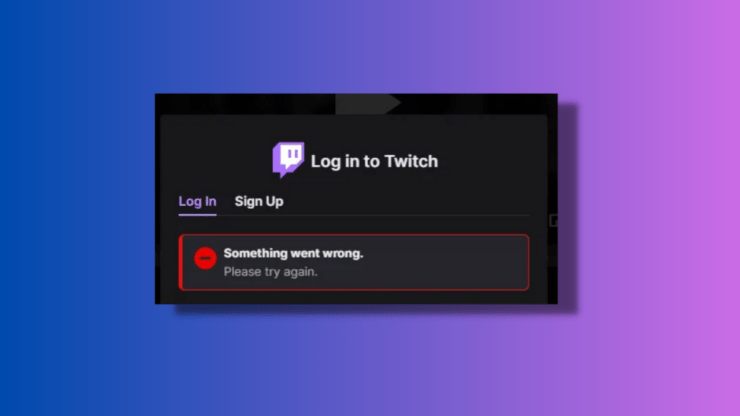
TL;DR
Если при входе в Twitch появляется сообщение «Something Went Wrong», начните с проверки статуса серверов Twitch и вашего интернет-соединения. Очистите кэш и куки браузера, попробуйте другой браузер или отключите расширения. Если ничего не помогает, проверьте настройки сети, сбросьте DNS и обратитесь в поддержку Twitch.
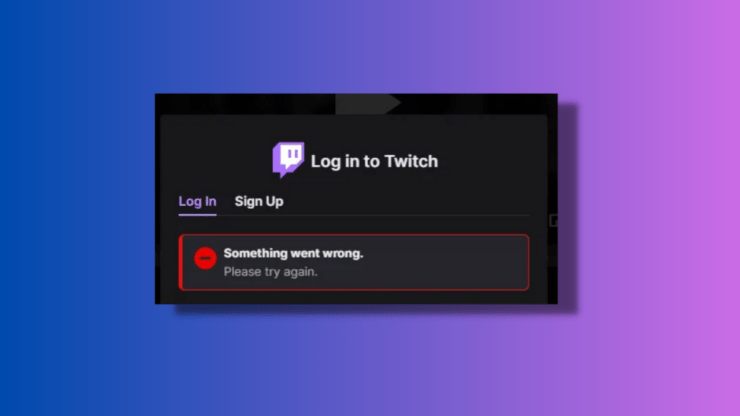
Введение
Многие пользователи сталкиваются с ошибкой «Something Went Wrong» при попытке войти на Twitch. Сообщение не содержит деталей, поэтому важно пройти системную проверку — от серверов Twitch до локальной конфигурации браузера и сети. В этом подробном руководстве приведены пошаговые методы, расширенные сценарии, планы действий для разных ролей и критерии приёмки, чтобы вы могли быстро восстановить доступ или корректно эскалировать проблему.
Основные причины ошибки входа
- Проблема на стороне серверов Twitch
- Нестабильное или блокируемое интернет‑соединение
- Конфликт браузерных данных (куки, кэш)
- Расширения браузера или настройки безопасности
- Проблемы с DNS, прокси, VPN или локальным файрволом
- Блокировки на уровне учётной записи или подозрительные действия
Топ способов исправить ошибку входа Twitch «Something Went Wrong»
1. Проверьте, не отключены ли серверы Twitch
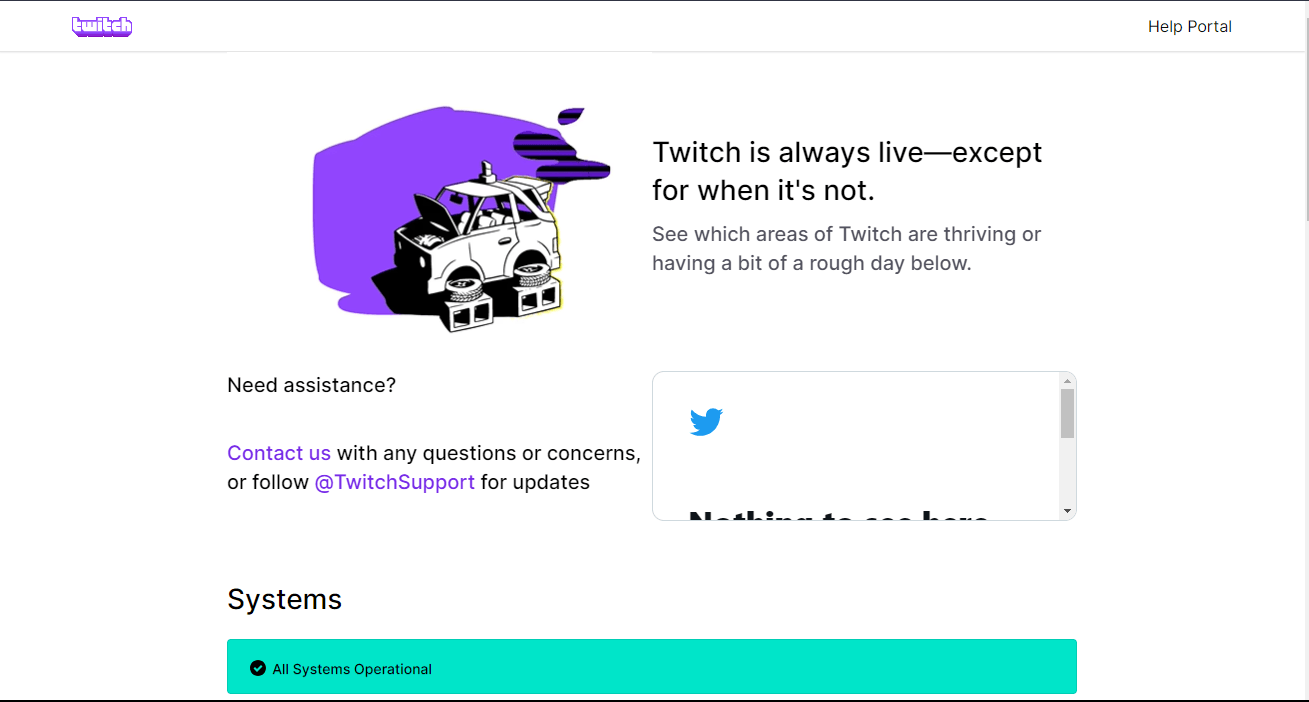
Посетите страницу состояния Twitch: https://status.twitch.com
Если сервисы Twitch действительно испытывают проблемы, единственное рабочее решение — дождаться восстановления. На странице статуса вы увидите, какие компоненты затронуты (аутентификация, API, потоковая передача и т. п.).
Важно: если Twitch сообщает о проблемах с аутентификацией, повторные попытки входа не помогут — дождитесь официального обновления статуса.
2. Проверьте интернет‑соединение
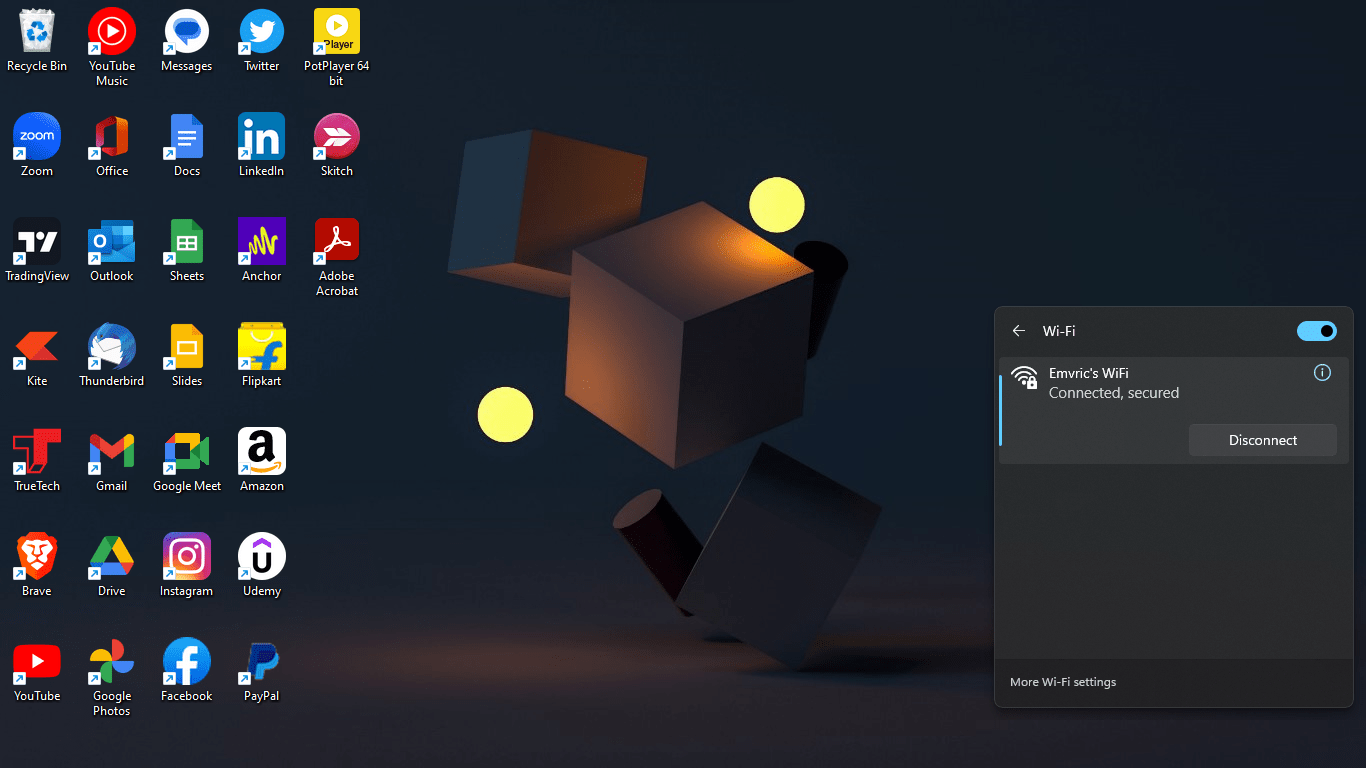
- Попробуйте открыть другие сайты, чтобы убедиться, что соединение работает.
- Если используете Wi‑Fi, временно подключитесь по мобильному интернету или Ethernet, чтобы исключить проблемы с локальной сетью.
- Перезагрузите модем и/или роутер: выключите питание на 30 секунд, затем включите.
- Отключите VPN или прокси, если они используются, и попробуйте снова.
3. Синхронизируйте дату и время на устройстве
Неверные дата и время приводят к отказу в проверке SSL сертификатов и OAuth‑сессий. На компьютере проверьте автоматическую синхронизацию времени и часового пояса.
4. Очистите кэш и куки браузера
Очищение кэша и куки часто решает проблемы с некорректными или устаревшими данными сессий.
Примечание: процедура схожа во всех браузерах; ниже — пошагово для популярных браузеров.
Microsoft Edge
- Откройте меню (три точки) и выберите «Настройки».
- Выберите «Конфиденциальность, поиск и службы» в левой колонке.
- В разделе «Очистить данные просмотра» нажмите «Выбрать, что очистить».
- Отметьте «Куки и другие данные сайтов» и «Кэшированные изображения и файлы», затем нажмите «Очистить сейчас».
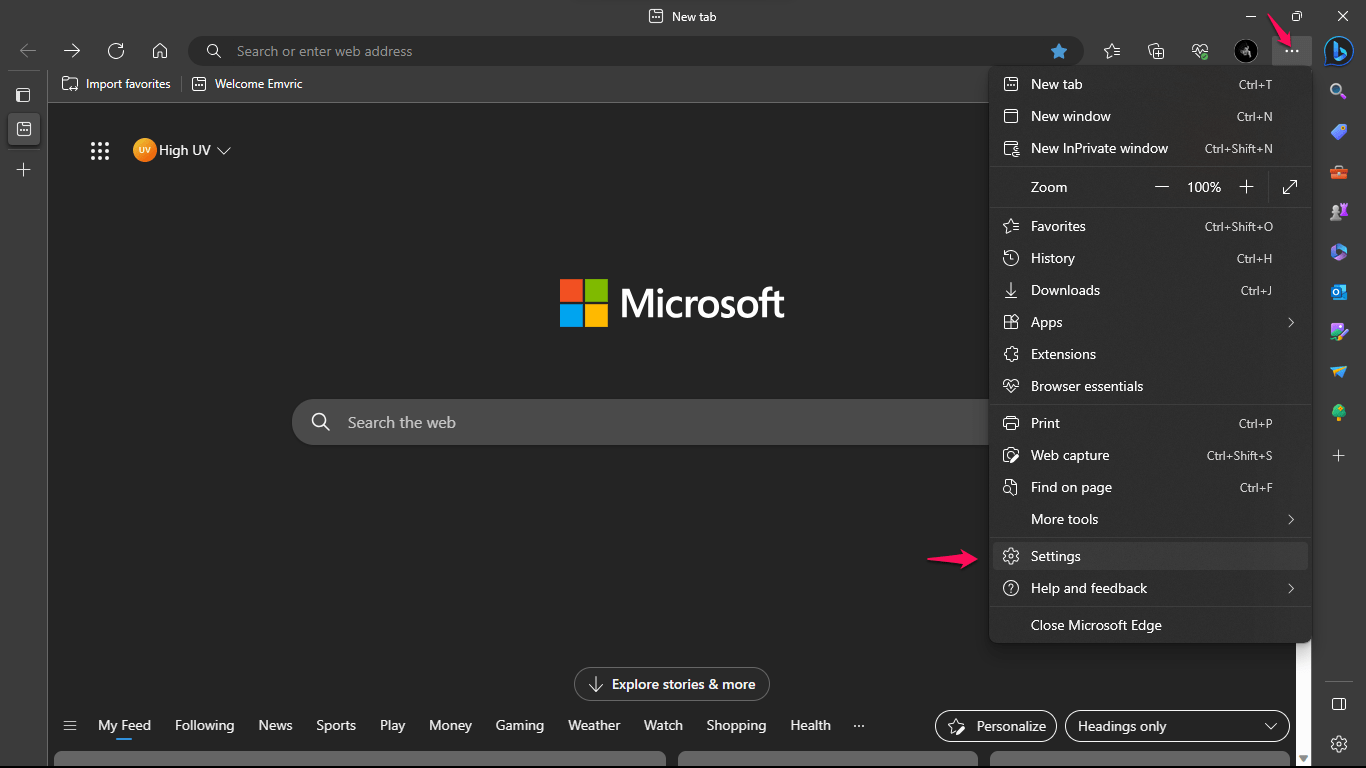
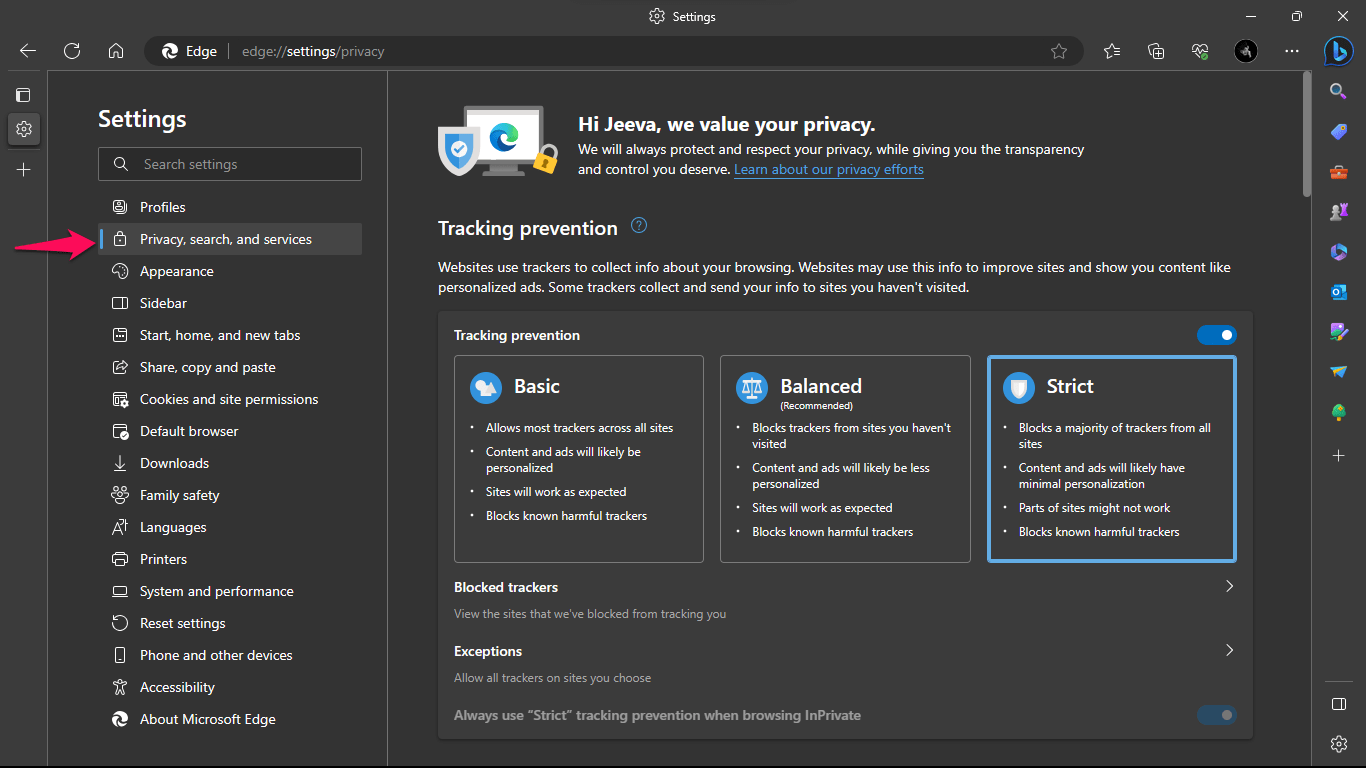
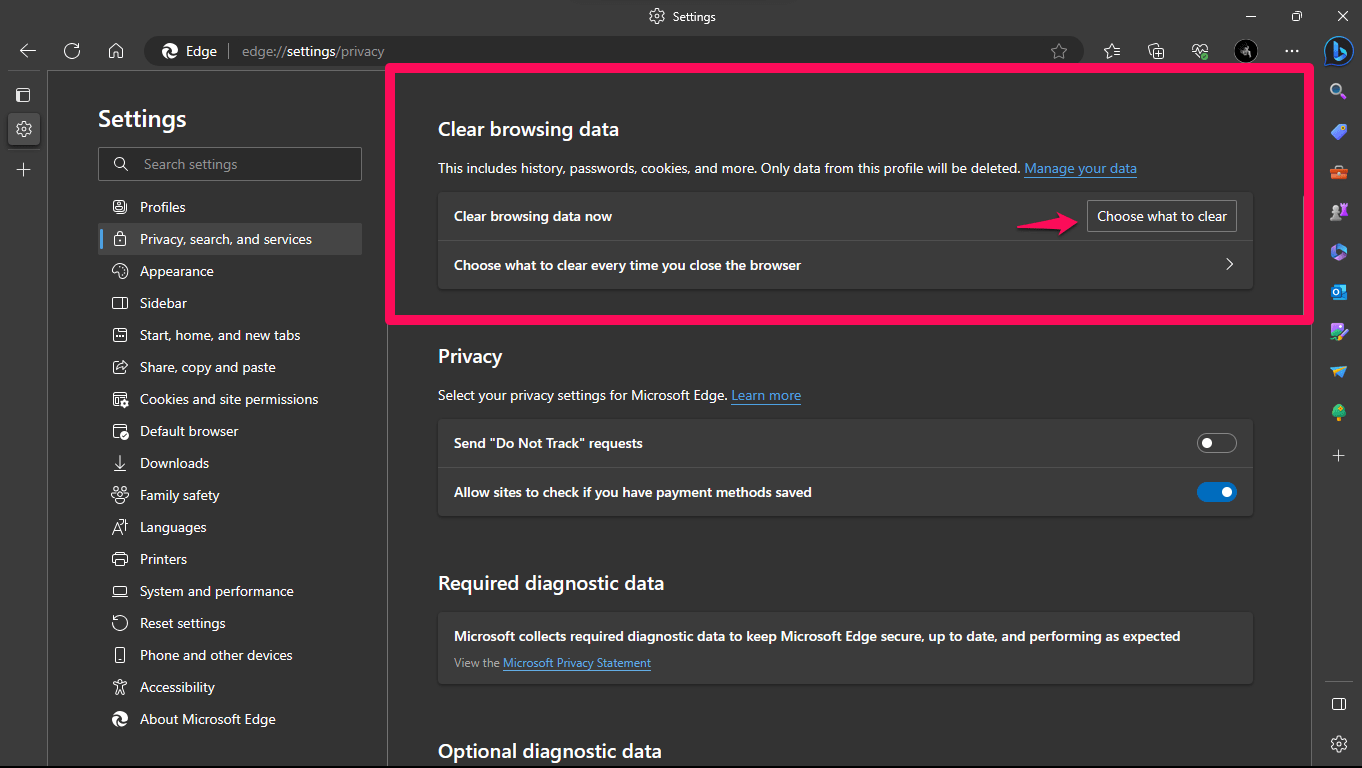
Google Chrome
- Откройте меню (три точки) → Настройки → Конфиденциальность и безопасность.
- Нажмите «Очистить данные просмотра».
- Отметьте «Куки и другие данные сайтов» и «Кэшированные изображения и файлы», затем выберите «Очистить данные».
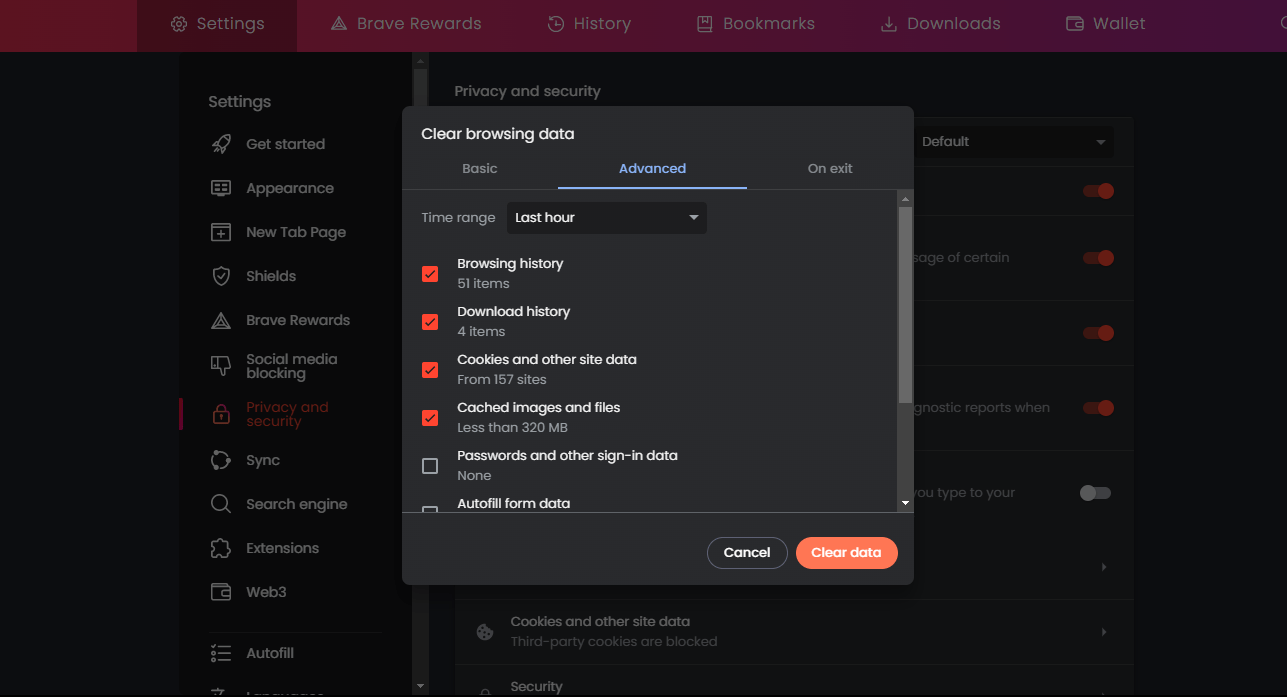
Mozilla Firefox
- Меню → Настройки → Конфиденциальность и защита.
- Раздел «Куки и данные сайтов» → «Удалить данные», выберите куки и кэш.
Safari (macOS)
- В меню Safari → «Настройки» → вкладка «Конфиденциальность».
- Нажмите «Управление данными веб‑сайтов» → «Удалить все» → подтвердите.
После очистки закройте браузер и откройте его заново. Попробуйте войти снова.
5. Попробуйте режим инкогнито или другой профиль
Режим инкогнито запускает браузер без расширений и с чистым профилем. Если вход в инкогнито проходит успешно, проблема вероятно в одном из расширений или пользовательских настройках.
6. Воспроизведите проблему в другом браузере или устройстве
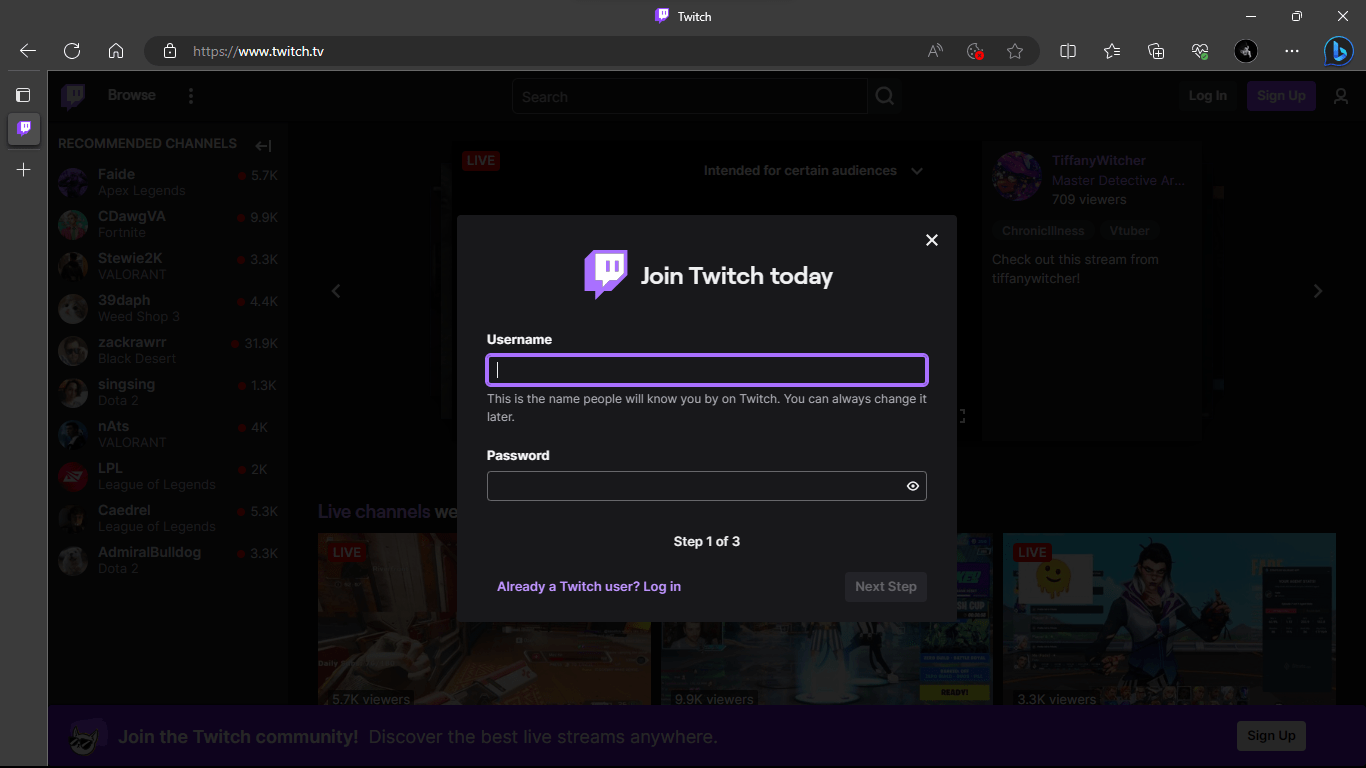
Попробуйте войти через Firefox, Edge, Safari или через мобильное приложение Twitch на телефоне. Это поможет понять, локальная ли проблема или глобальная.
7. Отключите расширения браузера
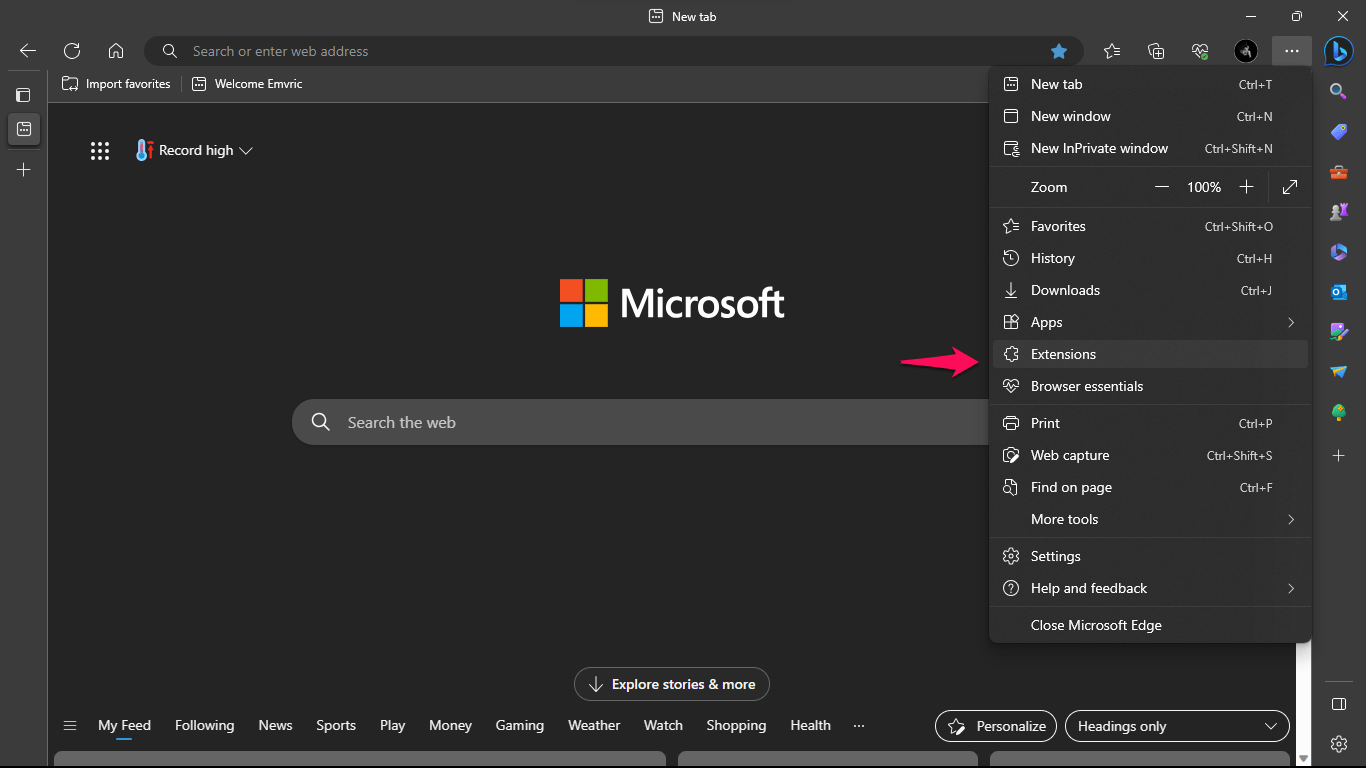
- Откройте менеджер расширений браузера.
- Отключите все расширения и перезапустите браузер.
- Если вход заработал, включайте расширения по одному, чтобы найти виновника.
8. Сбросьте DNS и проверьте hosts
Windows: откройте Командную строку и выполните
ipconfig /flushdnsmacOS: в терминале выполните соответствующую команду для вашей версии macOS, например
sudo dscacheutil -flushcache; sudo killall -HUP mDNSResponderПроверьте файл hosts на предмет ручных записей, блокирующих twitch.tv. На Windows файл находится в C:\Windows\System32\drivers\etc\hosts. На macOS и Linux — /etc/hosts.
9. Проверьте файрвол и антивирус
Отключите временно антивирус или файрвол, чтобы проверить, не блокируют ли они соединение с Twitch. Если после отключения вход прошёл, настройте правила безопасности либо добавьте twitch.tv и сопутствующие домены в белый список.
10. Проверьте двухфакторную аутентификацию и сброс пароля
Если у вас включён 2FA, убедитесь, что код введён верно, и устройство, генерирующее коды, синхронизировано. Попробуйте восстановление через «Забыли пароль» на странице входа.
11. Проверьте почту и уведомления от Twitch
Проверьте входящие на предмет писем от Twitch: возможны уведомления о блокировке аккаунта, подозрительной активности или требования подтверждения.
12. Контактная поддержка Twitch
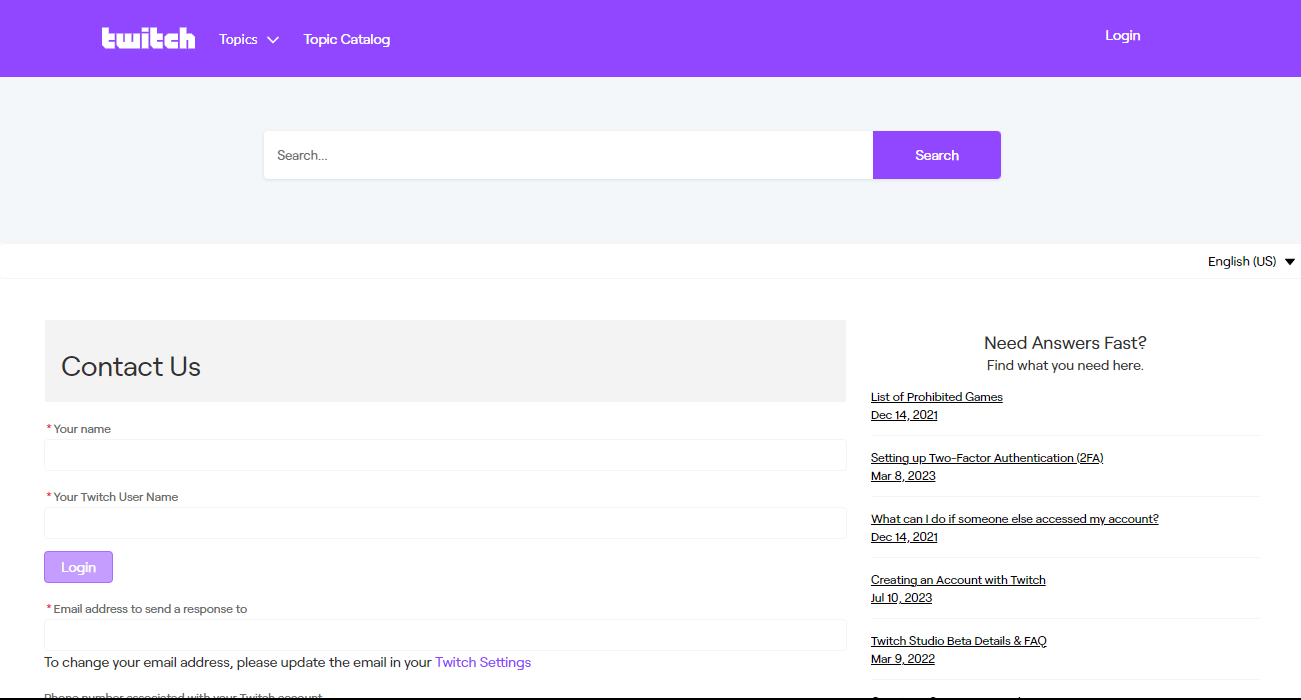 Если все локальные шаги не помогли, откройте тикет в поддержке Twitch и приложите:
Если все локальные шаги не помогли, откройте тикет в поддержке Twitch и приложите:
- подробное описание ошибки и скриншоты;
- шаги, которые вы уже выполнили;
- время и часовой пояс, когда проблема возникла;
- используемое устройство, ОС и браузер с версиями.
Когда описанные методы не работают — варианты и причины
- Ошибка на стороне Twitch, ещё не отражённая на странице статуса: иногда внутренний инцидент влияет только на часть пользователей.
- Аккаунт заблокирован или требует подтверждения — доступ будет восстановлен только после действий со стороны Twitch.
- Сетевые политики вашего провайдера или корпоративная сеть блокируют OAuth‑серверы Twitch.
- Устаревший клиент приложения Twitch на мобильном устройстве — обновите приложение.
В таких случаях следует: собрать логи, сделать запись экрана с воспроизведением ошибки и эскалировать в службу поддержки.
Мини‑методология для быстрого восстановления (Verify → Isolate → Fix → Validate → Escalate)
- Verify: подтвердите воспроизводимость и соберите базовые данные (скриншоты, время, ОС, браузер).
- Isolate: повторите на другом браузере/устройстве и в режиме инкогнито, отключите VPN/прокси.
- Fix: очистите кэш, сбросьте DNS, перезагрузите сеть, временно отключите антивирус.
- Validate: убедитесь, что вход успешен на том же устройстве.
- Escalate: если не помогло, отправьте собранные данные в поддержку Twitch.
Ролевые чек‑листы
Для обычного пользователя
- Проверил страницу статуса Twitch
- Перезагрузил роутер/модем
- Очистил кэш и куки браузера
- Попробовал режим инкогнито
- Попробовал другой браузер или мобильное приложение
- Отключил VPN и расширения
- Проверил почту на сообщения от Twitch
- Сбросил DNS и проверил hosts
Для специалиста поддержки / системного администратора
- Проверил логи прокси/файрвола на предмет блокировок twitch.tv
- Проанализировал запросы DNS и статус их разрешения
- Проверил SSL‑проверки и синхронизацию времени на клиенте
- Подтвердил отсутствие корпоративных политик, блокирующих OAuth
- Подготовил инструкцию для пользователя с шагами по устранению
Критерии приёмки
- Успешный вход в аккаунт с устройства, где возникала ошибка.
- Отсутствие повторного появления сообщения «Something Went Wrong» после 24 часов.
- Пользователь подтвердил доступ ко всем ранее доступным функциям аккаунта.
Тест‑кейсы и критерии проверки
TC1 — Чистая сессия
- Предусловие: новый профиль браузера.
- Шаги: открыть twitch.tv → выполнить вход.
- Ожидание: вход успешен, профиль загружен.
TC2 — С включёнными расширениями
- Предусловие: основной профиль с расширениями.
- Шаги: отключить расширения массово → перезапустить → попытаться войти.
- Ожидание: если вход стал успешным — проблема в одном из расширений.
TC3 — Варианты сетей
- Предусловие: Wi‑Fi и мобильная сеть.
- Шаги: попытаться войти по каждой сети.
- Ожидание: если одна сеть блокирует — нужно проверить провайдера/файрвол.
Альтернативные подходы
- Использовать мобильное приложение вместо веб‑версии как временное обходное решение.
- Восстановление доступа через связанный аккаунт (если вход через Google/Apple/Discord доступен).
- Создать новый профиль браузера и перенести закладки вместо долгого поиска виновного расширения.
Возможные ошибки и примеры, когда методы не сработают
- Корпоративный прокси шифрует и модифицирует трафик, прерывая OAuth — нужны администраторы сети.
- Аккаунт временно заморожен из‑за безопасности — только служба поддержки может восстановить доступ.
- Региональные блокировки или санкционные фильтры, влияющие на домены Twitch.
Быстрые рекомендации по безопасности после входа
- Включите двухфакторную аутентификацию (2FA) через приложение‑генератор кодов.
- Проверьте список авторизованных приложений в настройках Twitch и отзовите неизвестные.
- Используйте надёжный менеджер паролей и уникальный пароль для Twitch.
Риск‑матрица и смягчающие меры (качественная оценка)
- Низкий риск: локальные кэш‑ошибки — смягчение: очистка кэша.
- Средний риск: блокировки расширениями/антивирусом — смягчение: отключение и белый список.
- Высокий риск: блокировка аккаунта или проблемы сервера Twitch — смягчение: обращение в поддержку и подкрепление доказательствами.
Глоссарий (1 строка)
- OAuth — протокол авторизации, позволяющий сторонним сервисам запрашивать доступ без передачи пароля.
Диаграмма принятия решения
flowchart TD
A[Появилась ошибка «Something Went Wrong»] --> B{Проверить статус Twitch}
B -- Сервисы в порядке --> C[Проверить интернет и устройство]
B -- Проблемы на стороне Twitch --> Z[Подождать восстановления и следить за статусом]
C --> D{Работают ли другие сайты?}
D -- Нет --> E[Перезагрузить роутер, проверить провайдера]
D -- Да --> F[Очистить кэш и куки]
F --> G{Проблема устранена?}
G -- Да --> Y[Завершить]
G -- Нет --> H[Попробовать другой браузер или режим инкогнито]
H --> I{Работает?}
I -- Да --> Y
I -- Нет --> J[Сбросить DNS, проверить hosts, отключить VPN]
J --> K{Работает?}
K -- Да --> Y
K -- Нет --> L[Собрать логи и обратиться в поддержку Twitch]Сводка
- Проверьте статус серверов Twitch и состояние вашего интернета.
- Очистите кэш и куки, попробуйте другой браузер или режим инкогнито.
- Отключите расширения, сбросьте DNS и проверьте hosts, файрвол и антивирус.
- Если локальные шаги не помогают, подберите информацию для обращения в поддержку Twitch и отправьте подробный отчёт.
Если у вас остались вопросы или вы хотите поделиться опытом решения этой ошибки, оставьте комментарий ниже. Подписывайтесь на канал с видеоинструкциями, если вам удобнее формат пошаговых роликов. Удачи и безопасных подключений!
Похожие материалы

Как устроить идеальную вечеринку для просмотра ТВ

Как распаковать несколько RAR‑файлов сразу

Приватный просмотр в Linux: как и зачем

Windows 11 не видит iPod — способы исправить

PS5: как настроить игровые пресеты
